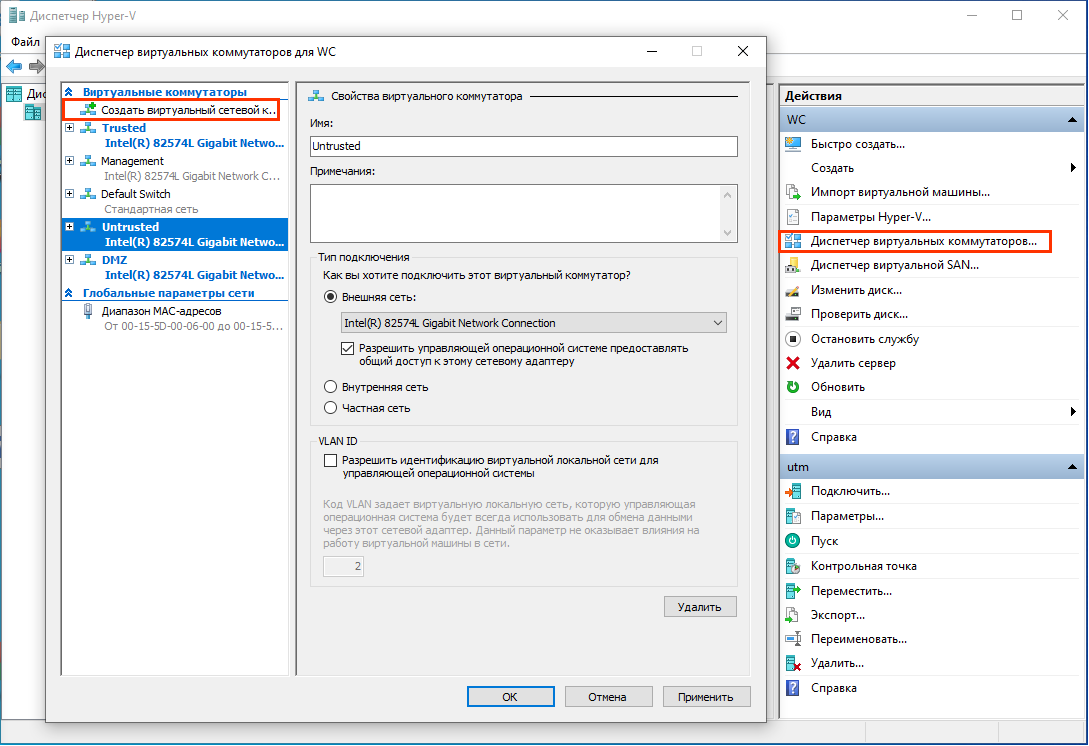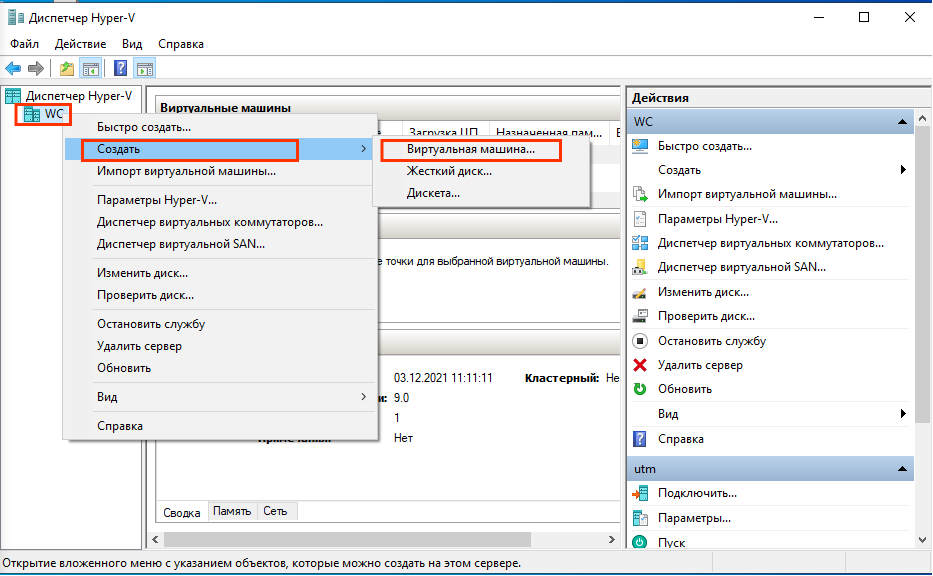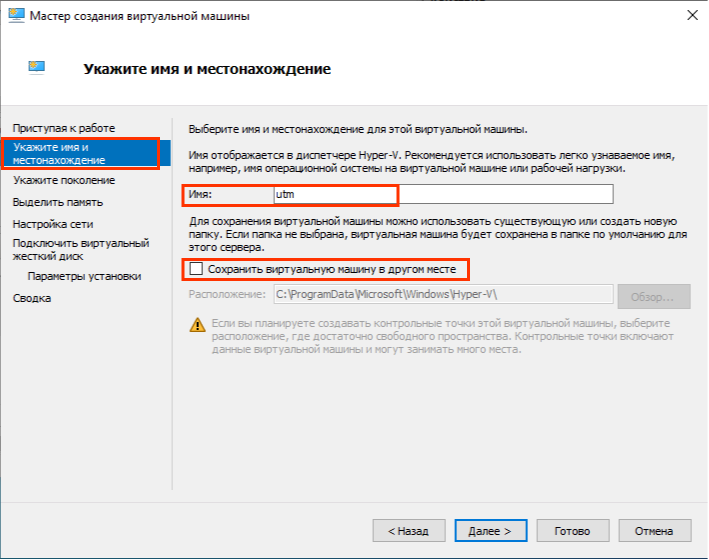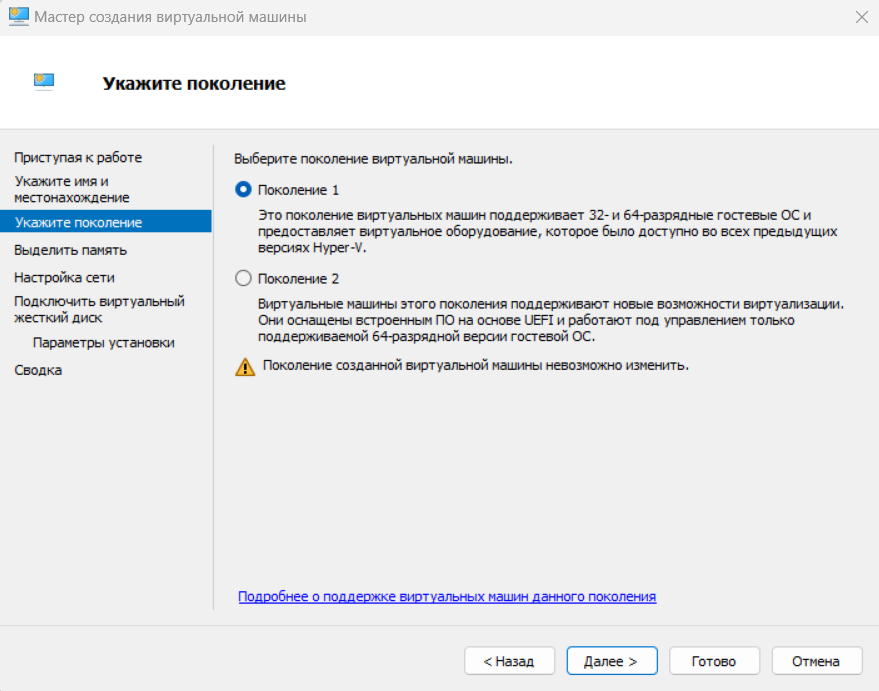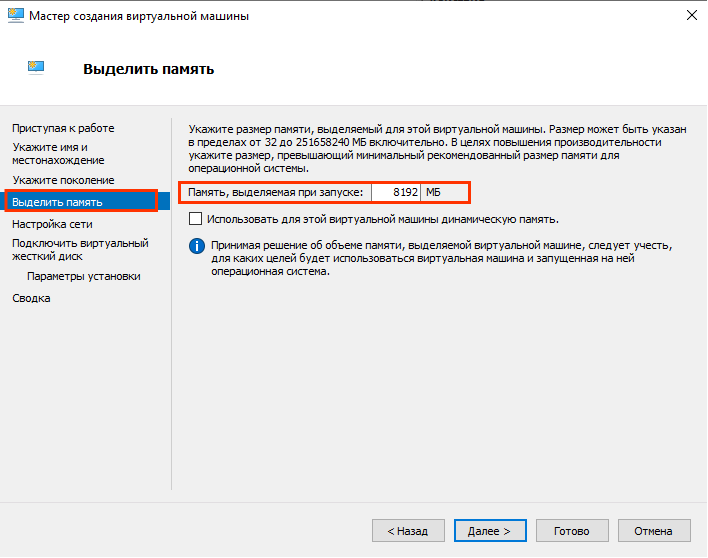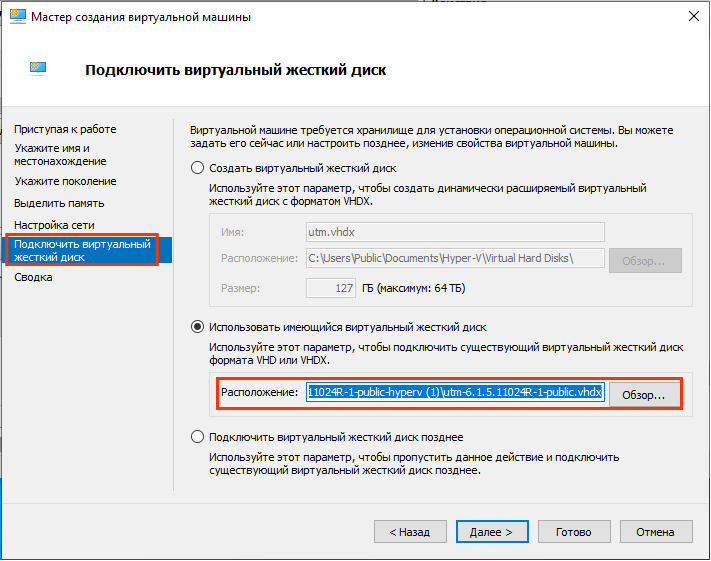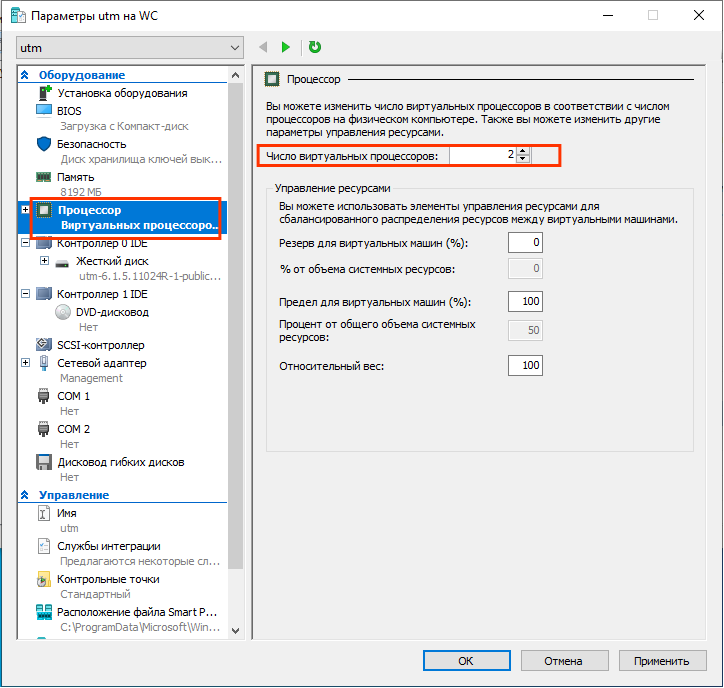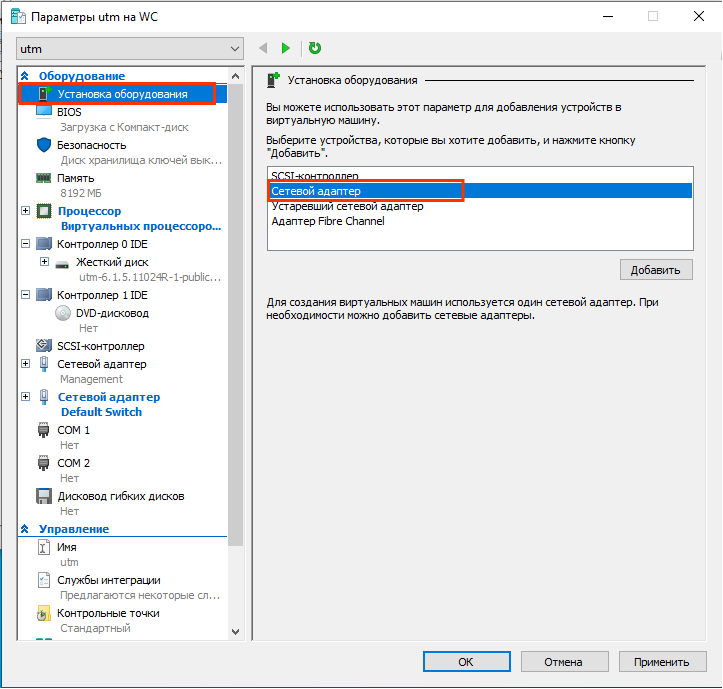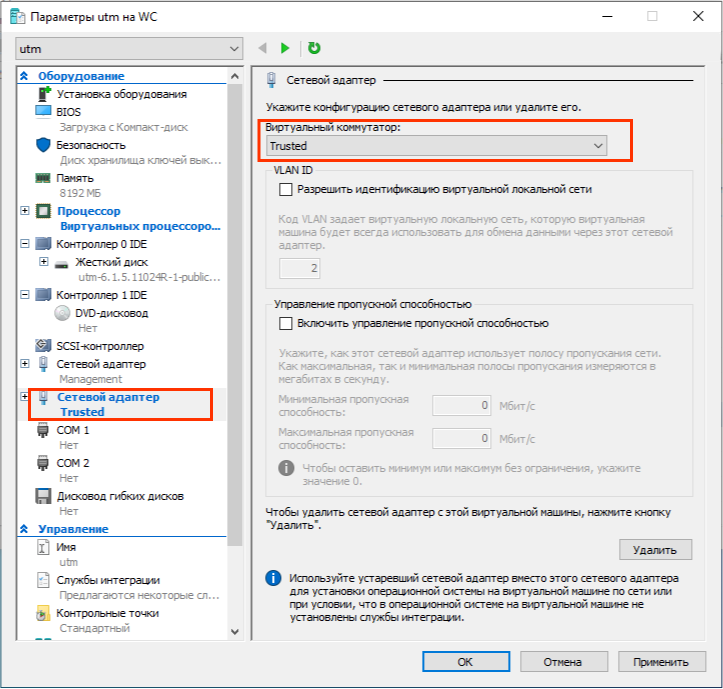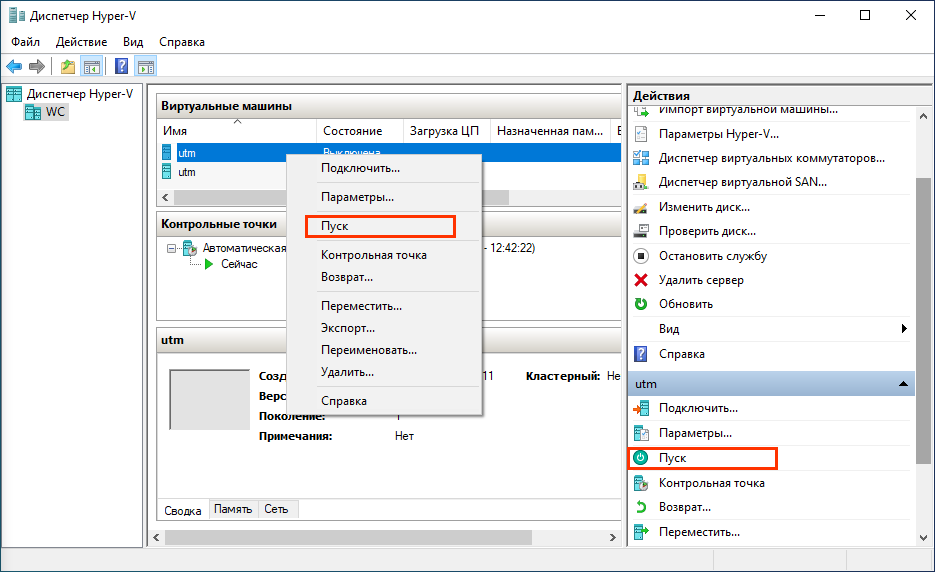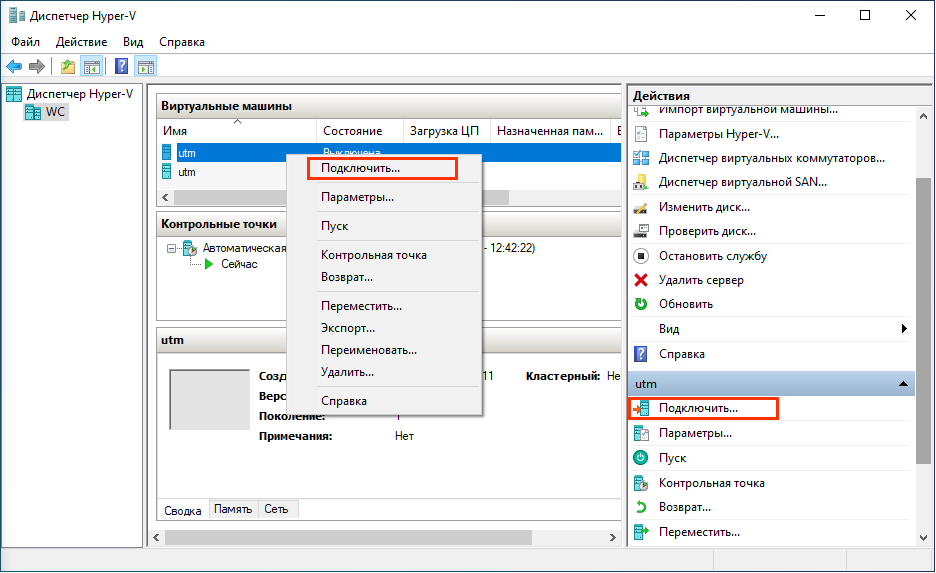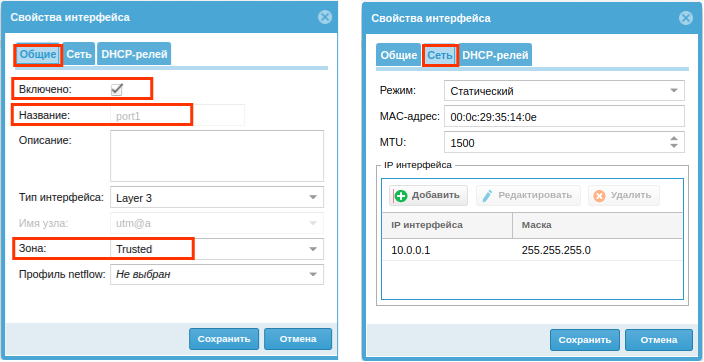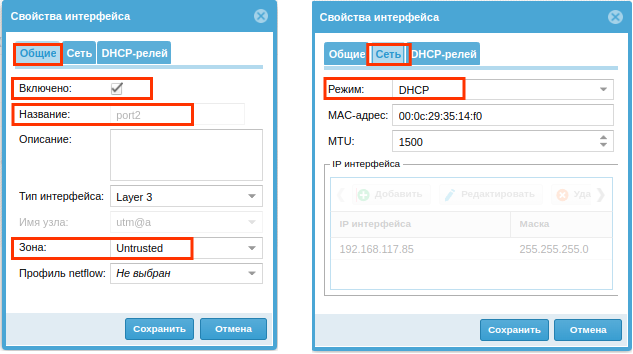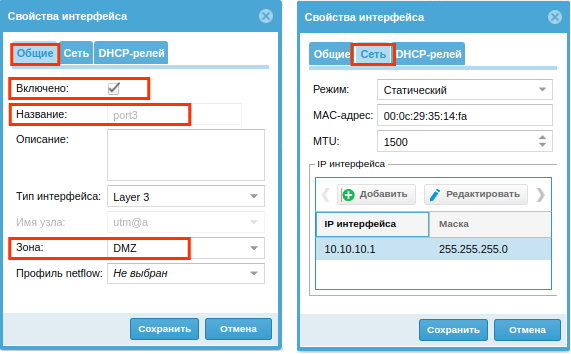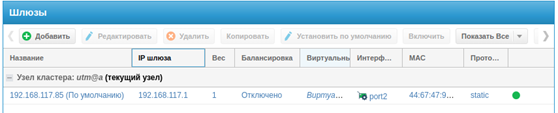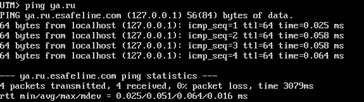|
ID статьи: 23
Последнее обновление: 26 ноя, 2024
Product: UserGate NGFW Version: 5.x, 6.1.8, 6.1.9
В данном разделе рассмотрена настройка UserGate для среды виртуализации Microsoft Hyper-V.
По умолчанию в UserGate имеются четыре зоны Management, Trusted, Untrusted и DMZ. Для примера созданы четыре виртуальных коммутатора по одному на каждый интерфейс. Названия совпадают с названиями у зон, т.е. Management, Trusted, Untrusted и DMZ.
Если на сервере используются один или два сетевых интерфейса, тогда достаточно создать один или два виртуальных коммутатора и подключить их к требуемым интерфейсам.
Далее откроется окно мастера создания виртуальной машины.
Во вкладке Укажите имя и местонахождение задайте имя виртуальной машины. Если хотите изменить папку, в которой будет сохранена виртуальная машина, отметьте чекбокс Сохранить виртуальную машину в другом месте и выберите нужную папку.
Откройте меню Параметры в разделе Действия. В разделе Оборудование ➜ Процессор увеличьте число виртуальных процессоров до двух. Количество процессоров необходимо определять в зависимости от количества пользователей и ресурсов вашего сервера.
Создайте четыре сетевых адаптера и подключите их к созданным ранее виртуальным коммутаторам. Для этого перейдите во вкладку Оборудование ➜ Установка оборудования выделите Сетевой адаптер и нажмите кнопку Добавить. Далее будет создан сетевой адаптер: укажите виртуальный коммутатор.
Аналогично добавьте остальные сетевые адаптеры. Во вкладке Оборудование ➜ Контроллер 0 IDE ➜ Жесткий диск нажмите Правка. В открывшемся окне мастера изменения виртуального жёсткого диска перейдите в раздел Выбрать действие, отметьте чекбокс Преобразовать и нажмите Далее. В разделе Настройка диска проверьте размер диска виртуальной машины. Установите размер диска в 100Gb или более. Рекомендованный размер - 300Gb. Отключите службы интеграции во вкладке Управление ➜ Службы интеграции. Виртуальная машина настроена.
За стартом можно наблюдать, подключившись к виртуальной консоли. Для этого выберите Подключить в разделе Действия или в контекстном меню.
Если DHCP-сервера нет, то адрес для интерфейса необходимо задать самостоятельно. Авторизуйтесь в CLI-консоли с логином Admin и паролем utm. С помощью следующей команды:
где A.B.C.D/М - выделенный адрес и маска локальной сети.
Дальнейшая настройка UserGate производится через веб-консоль, к которой необходимо подключиться по полученному или заданному адресу. На странице предупреждения о небезопасном соединении нажмите Дополнительные и Перейти на сайт A.B.C.D/М (небезопасно), где A.B.C.D/М - адрес для управления через веб-консоль. Далее откроется окно установки UserGate. Выберите язык установки и часовой пояс, примите лицензионное соглашение, задайте логин и пароль администратора. После заполнения отроется веб-консоль UserGate. Перейдите в раздел Сеть ➜ Интерфейсы. Интерфейсу port0 уже назначен IP-адрес и зона Management. Укажите зону Trusted (во вкладке Общие) и IP-адрес (во вкладке Сеть) для интерфейса port1.
Для интерфейса port2 установите зону Untrusted (во вкладке Общие) и выберите получение IP-адреса по DHCP (во вкладке Сеть).
Для интерфейса port3 установите зону DMZ (во вкладке Общие) и укажите IP-адрес (во вкладке Сеть).
Перейдите во вкладку Сеть ➜ Шлюзы. Задайте шлюз по умолчанию для интерфейса, через который будет осуществляться выход в сеть Интернет. В данном случае для выхода в Интернет будет использоваться интерфейс port2. Для интерфейса port0 также адрес и шлюз выданы DHCP-сервером, поэтому во вкладке Сеть ➜ Шлюзы будут отображены два шлюза. Оставьте один шлюз по умолчанию для выхода в Интернет.
Укажите адрес DNS-сервера во вкладке Сеть ➜ DNS.
Для проверки подключитесь через виртуальную CLI-консоль и наберите команду ping ya.ru. Успешное выполнение команды говорит о правильности произведённых настроек.
Для регистрации нажмите на Незарегистрированная версия в верхней части окна, введите пин-код и заполните необходимые данные. После регистрации начнется обновление баз данных контентной фильтрации, антивирусных и т. д. Посмотреть версию баз и ход обновления можно во вкладке Дашборд. После обновления баз продукт готов к работе.
Эта статья была:
Полезна |
Не полезна
Сообщить об ошибке
ID статьи: 23
Последнее обновление: 26 ноя, 2024
Ревизия: 3
Просмотры: 2315
Комментарии: 0
Теги
|